win10安装软件管理员权限 电脑安装软件老弹出要管理员权限怎么办
更新时间:2023-09-07 18:02:45作者:xtyang
win10安装软件管理员权限,现如今随着电脑操作系统的不断更新和升级,许多用户在安装软件时都会遇到一个共同的问题 - 弹出要管理员权限的提示,特别是在Windows 10操作系统下,这一问题更加普遍。当用户尝试安装软件时,系统会弹出一个对话框,要求用户提供管理员权限才能继续操作。对于一些非技术背景的用户来说,这可能会让他们感到困惑和不知所措。当电脑安装软件老弹出要管理员权限时,我们应该如何解决呢?本文将为您提供一些简单实用的方法。
方法如下:
1.鼠标右键windows图标,选择运行打开或者按住windows+r键弹出运行窗口。之后在框里输入msconfig确定;
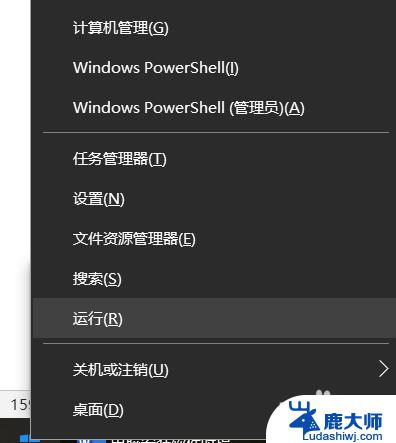
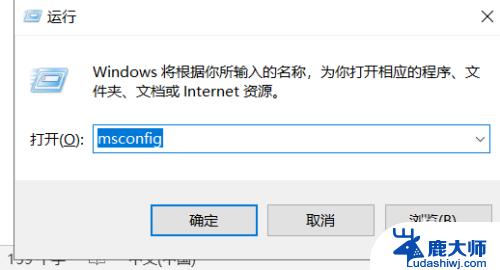
2.打开系统配置窗口;
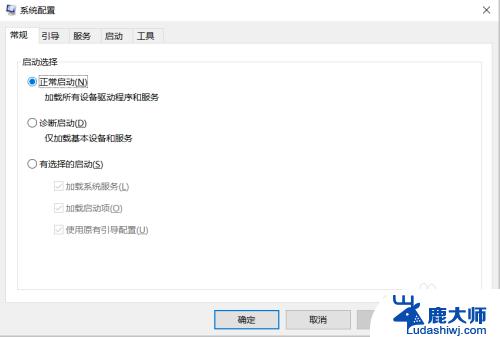
3.选择系统配置工具选项,之后选择工具名称为更改UAC设置选项。点击右下方的启动按钮;
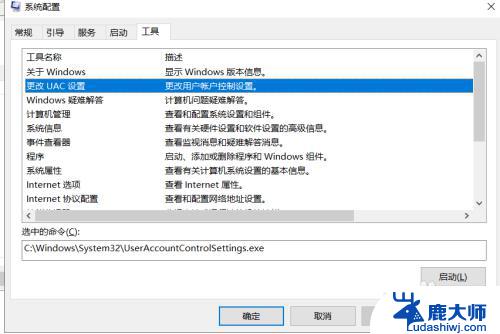
4.在弹出的用户账户控制设置窗口,把左边的滑块移动到最下方的从不通知这里,确定;
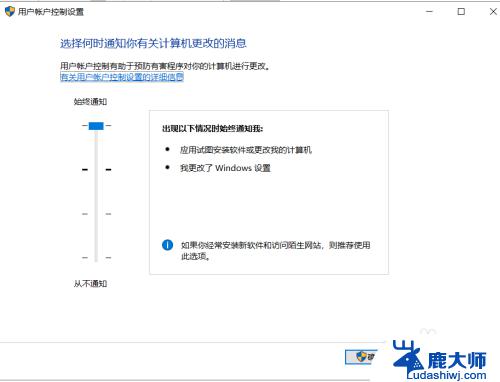
5.弹出的选项里选择是,允许对你的设备进行更改,之后重电脑重启即可;
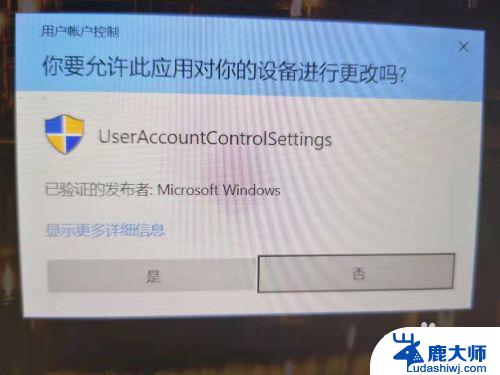
6.用户账户控制设置打开的方法二:打开控制面板;选择系统和安全选项;

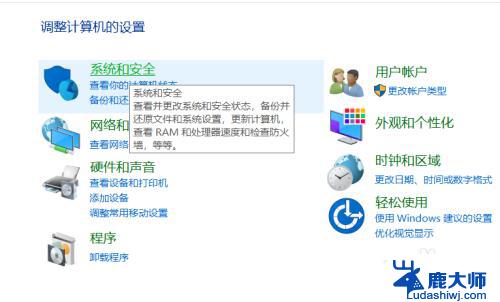
7.之后点击安全和维护菜单下方的更改用户账户控制设置选项,之后在打开的用户中控制设置面板把下方的滑块移到最下方确定即可。
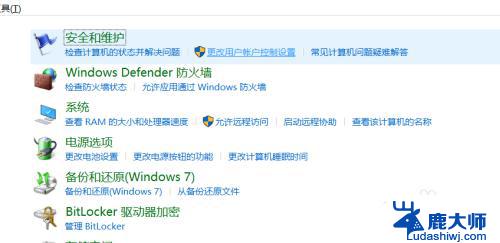
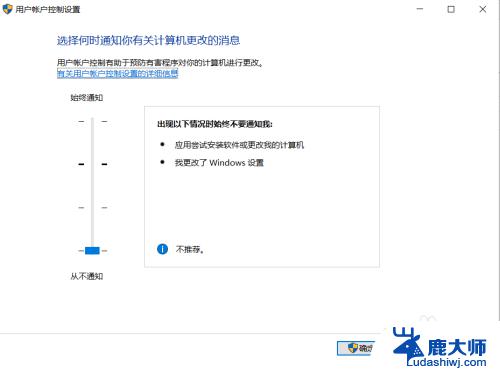
以上就是Win10安装软件管理员权限的全部内容,如果你遇到这种情况,可以根据本文提供的操作步骤解决,非常简单快速。
win10安装软件管理员权限 电脑安装软件老弹出要管理员权限怎么办相关教程
- 电脑怎么设置安装权限 Win10如何设置安装软件需要管理员权限
- win10装软件显示管理员禁止 win10安装程序提示管理员阻止运行该应用的解决方法
- win11中安装软件的应用权限设置 华为手机应用内权限设置教程
- win10系统安装办公软件 免费Office软件怎么安装在Win10上
- 怎么提取软件安装包 在电脑上如何找到软件的安装包
- win11不能改软件安装 升级Win11后软件无法正常安装怎么办
- autocad安装一直要求安装windows组件 安装CAD时需要联网安装Windows组件
- oppo软件不让安装怎么办 oppo手机禁止安装软件怎么解决
- 联想电脑安装不了软件是怎么回事 电脑安装软件失败怎么办
- windows 禁止安装软件 Win10如何禁止安装任何软件
- 笔记本能重装显卡吗 Win10卸载显卡驱动方法
- 怎么把电脑储存变d盘 怎么将电脑默认安装到D盘
- 怎么在win10安装虚拟机 在虚拟机上如何安装win10系统详细步骤
- 宏基笔记本可以加装固态硬盘吗 宏碁笔记本固态硬盘安装步骤
- 打开应用安装 安装包打开方法
- 电脑怎么重装系统按f几 电脑开机时按f4重装系统步骤
系统安装教程推荐
- 1 怎么把电脑储存变d盘 怎么将电脑默认安装到D盘
- 2 宏基笔记本可以加装固态硬盘吗 宏碁笔记本固态硬盘安装步骤
- 3 打开应用安装 安装包打开方法
- 4 得力581p打印机怎么安装 得力DL 581PW蓝牙打印机连接教程
- 5 win11如何重新安装浏览器 如何在电脑上安装IE浏览器
- 6 重置此电脑如何重新安装windows 如何为笔记本重新装系统提供指导
- 7 怎么重装windows七 win7系统怎么清除重装
- 8 win11下,怎么把安装的应用设置 Win11设置应用重装方法
- 9 win11绕过tpm安装 Win11绕过TPM、CPU和安全启动检测的方法
- 10 amd cpu不适配win11 Win11 24H2 安装 9 月更新出现不支持操作错误